Инструкция по эксплуатации Roland varios
Страница 22
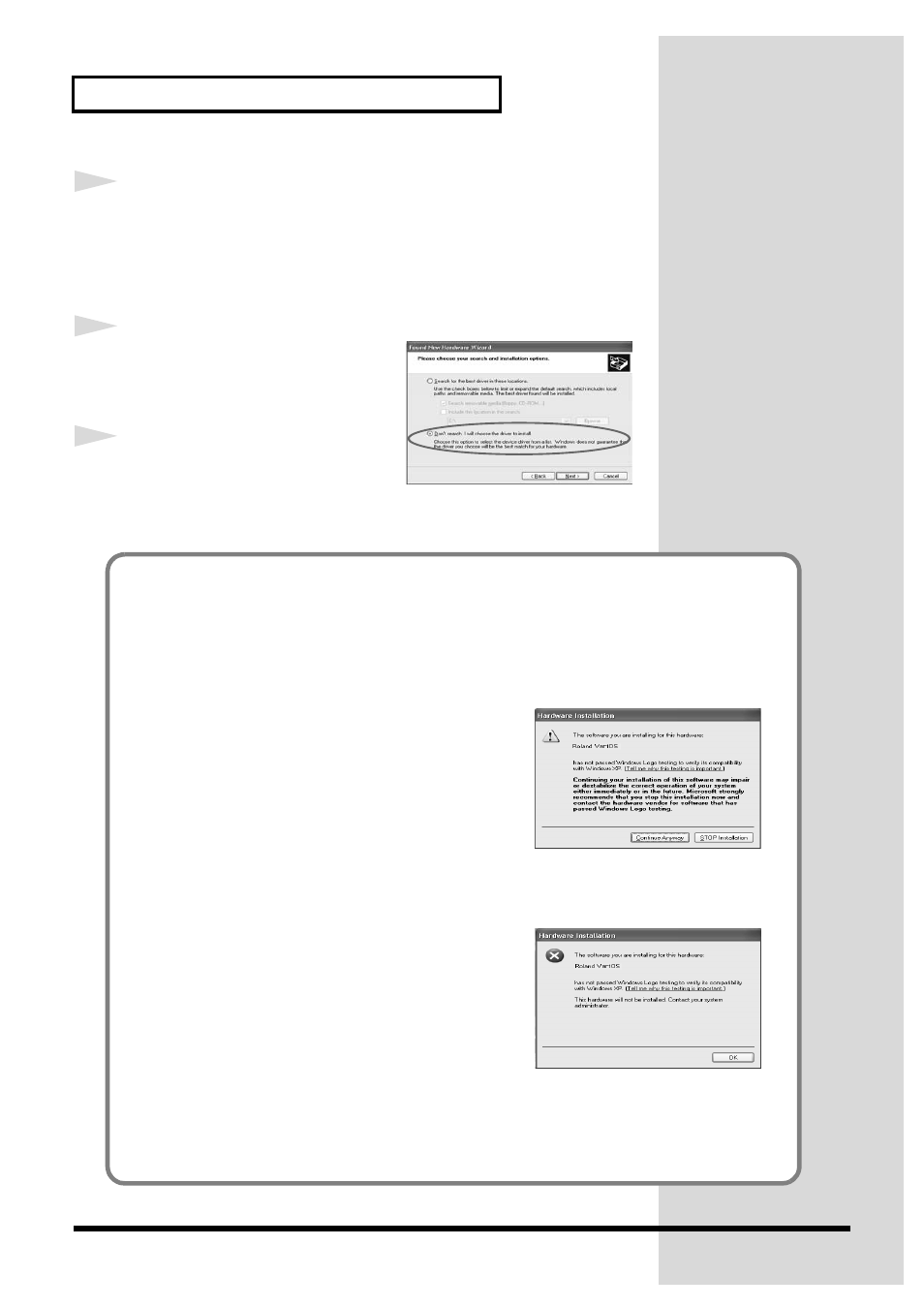
24
Èíñòàëëÿöèÿ
13
На экране монитора появится Мастер установки оборудования
(Found New Hardware Wizard).
Убедитесь, что появилась надпись “Roland VariOS”, выберите пара-
метр “Установка из указанного места” (“Install from a list or
specific location (Advanced)”) и нажмите Далее (Next).
fig.2-7_20
14
На экране появится надпись
"Задайте параметры поиска и
установки" ("Please choose your
search and installation options").
15
Убедитесь, что в списке "Типы
оборудования" (“Model”)
появилось название “Roland
VariOS” и нажмите Далее (Next). Начнется установка драйвера.
Если параметр "Какие действия от системы Windows вы ожидаете?" ("What action
do you want Windows to take?") не был установлен на "Пропускать" ("Ignore"), окно
"Установка оборудования" ("Hardware Installation") не появится.
Если параметр "Какие действия от системы Windows вы ожидаете?" ("What action
do you want Windows to take?") установлен на "Предупреждать" ("Warn"),
fig.2-5
1. Нажмите Продолжить [Continue Anyway].
2. Продолжите инсталляцию.
Если параметр "Какие действия от системы Windows вы ожидаете?" ("What action
do you want Windows to take?") установлен на "Блокировать" ("Block"),
fig.2-5a
1. Нажмите Да [OK].
2. Когда появится "Мастер установки
оборудования" ("Found New Hardware
Wizard"), нажмите Готово (Finish).
3. Продолжите инсталляцию как описано в разделе
“Troubleshooting” section “ВОПРОС: Менеджер
устройств показывает "?" "!" или "Сложное
USB устройство".” (стр. 131). После этого поведи-
те инсталляцию, в соответствие с процедурой
“Установка драйвера” (стр. 22). Установите "Опции
Подписывания драйверов" (Driver signing Options) на
"Игнорировать" (Ignore).